修正:Windows 10でプリンタキューがクリアされない
多くのユーザーは、プリンタキューがPC上でクリアされないと報告しました。 これは大きな問題となり、他の文書を印刷できなくなります。 ただし、これらの解決策でその問題を解決できます。
すべてのプリンターには、印刷用に文書をキューに入れる印刷キューがあります。 ただし、そのキューが時々詰まったり、動けなくなったりして、印刷が完全に停止することがあります。 これが起こるとき、何人かは手動でプリントキューからドキュメントを削除しようとするかもしれません。 しかし、[ キャンセル ]オプションが機能しないことを確認してください。 Windowsを再起動してもうまくいかないかもしれません。 これらは、Windows 10でクリアされないプリントキューを修正するためのいくつかの方法です。
Windows 10で印刷ジョブを削除できませんか? これらの解決策を試してください
- Windowsでプリントキューをクリアする
- コマンドプロンプトでプリントキューをクリアする
- 印刷キューを消去するためのバッチファイルの設定
解決策1 - Windowsでプリントキューをクリアする
PCのプリンタキューに関する問題を解決する1つの方法は手動でキューをクリアすることです。 これを行うには、手動でPrint Spoolerサービスを無効にしてキューからファイルを削除する必要があります。 これはそれが聞こえるより簡単です、そして、あなたはこれらのステップに従うことによってそれをすることができます:
- まず、プリンタの電源を切ります。
- Windows 10 Cortanaボタンをクリックし、検索ボックスに「services」と入力します。
- これで、サービスを選択して直下に表示されているウィンドウを開くことができます。
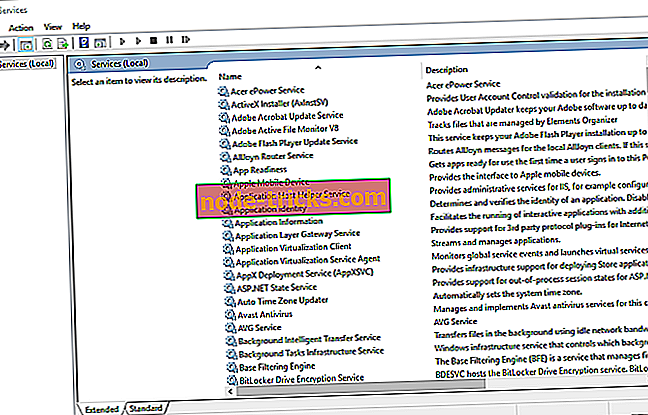
- 印刷スプーラが表示されるまで下にスクロールします。 それから、下のウィンドウを開くためにPrinter Spoolerをダブルクリックすることができます。
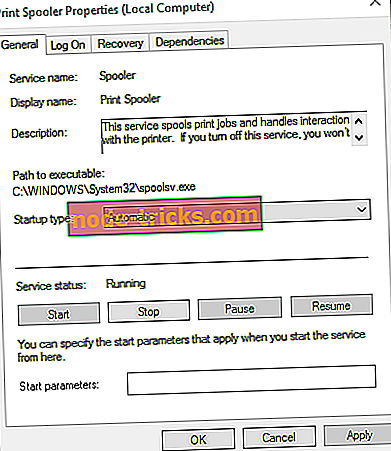
- プリンタスプーラを無効にするには、 停止ボタンを押します。
- Windows 10タスクバーのFile Explorerボタンを押してください。
- ファイルエクスプローラでC:\ Windows \ System32 \ spool \ PRINTERSに移動します。 これにより、開いている文書と印刷されていない文書のログを含むフォルダが開き、印刷することができます。
- Ctrlキーを押しながらフォルダ内のすべてのファイルを選択します。 次に、ファイルエクスプローラの上部にあるX 削除ボタンを押してそれらを消去します。
- 次に、[プリンタスプーラのプロパティ]ダイアログウィンドウをもう一度開きます。 そのウィンドウのスタートボタンを押して、プリンタスプーラの電源を入れます。
- プリンタの電源を入れて何かを印刷します。
解決策2 - コマンドプロンプトでプリントキューをクリアする
コマンドプロンプトからPCのプリントキューを消去することもできます。 これは少し高度なソリューションですが、いくつかのコマンドを実行するだけで実行できるので、これも最速のソリューションです。
- まず、Win + Xホットキーを押してWin + Xメニューを開きます。
- すぐ下のウィンドウを開くには、[ コマンドプロンプト(管理者)]を選択します。
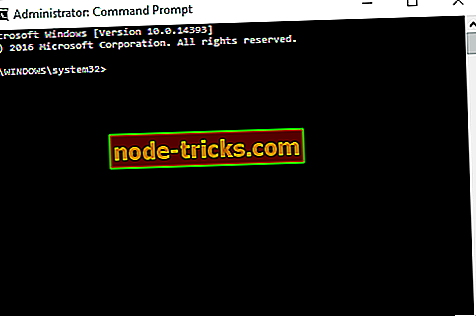
- コマンドプロンプトに「 net stop spooler 」と入力してEnterキーを押すと、印刷スプーラがオフになります。
- 次に、コマンドプロンプトに「 del%systemroot%\ System32 \ spool \ printers \ * / Q 」と入力してReturnキーを押します。 それは動かないプリンタキューを消去します。
- プリンタスプーラを再起動するには、「 Net Start Spooler 」と入力します。
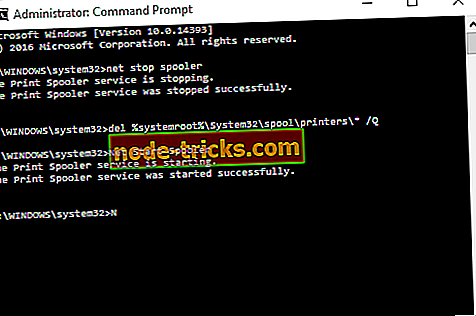
- プリンタの電源を入れて印刷を開始してください。
解決策3 - 印刷キューを消去するためのバッチファイルの設定
バッチファイルも多くのことを修正することができます。 これには、プリンタキューが詰まっていることも含まれます。 これが、バッチファイルを使用して印刷キューを修正する方法です。
- Cortanaの検索ボックスに「メモ帳」と入力し、選択してメモ帳を開きます。
- Ctrl + CとCtrl + Vのホットキーを使用して、次のテキストをコピーしてメモ帳に貼り付けます。
- @echo off
- echoプリントスプーラを停止します。
- エコー。
- ネットストップスプーラ
- 一時的ながらくたプリンター文書を消去するエコー
- エコー。
- del / Q / F / S“%systemroot%\ System32 \ Spool \ Printers \ *。*
- echo印刷スプーラを起動しています。
- エコー。
- ネットスタートスプーラ
- [ ファイル] > [ 名前を付けて保存]をクリックして、下のウィンドウを開きます。
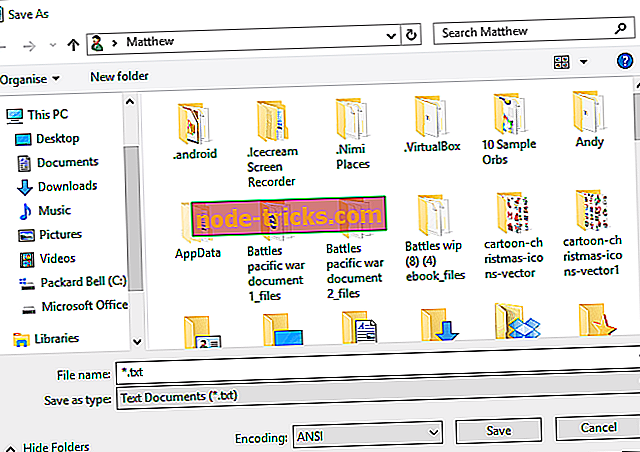
- [ ファイルの種類]ドロップダウンメニューから[ すべてのファイル]を選択します。
- ファイル名ボックスから* .txtを削除し、Printer Queue.batに置き換えます。 ファイルには任意のタイトルを付けることができますが、末尾に.batを含める必要があります。
- [ 保存]をクリックしてバッチファイルを保存します。
- バッチファイルを保存したフォルダを開き、Printer Queueバッチをクリックして実行できます。
- プリンタの電源を入れて文書を印刷します。
これらは、Windows 10でクリアされないプリンタキューの3つの迅速で効果的な修正です。プリンタキューが頻繁に動かなくなる場合は、デバイスマネージャでプリンタのドライバを更新することを検討してください。 プリンタ製造元のWebサイトからWindows 10に新しいドライバを保存できます。 さらに、Windows 10でプリンタのトラブルシューティングツールを実行することもできます。

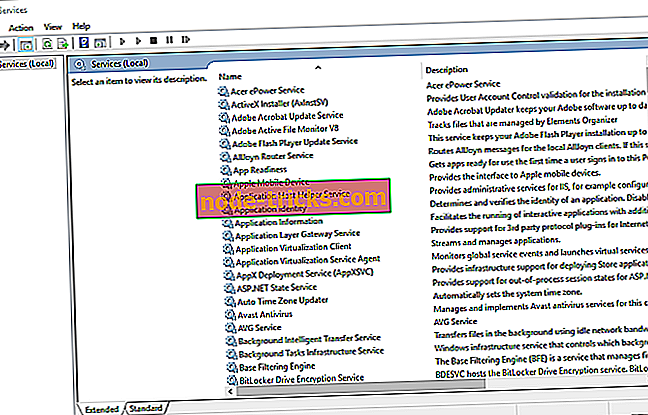
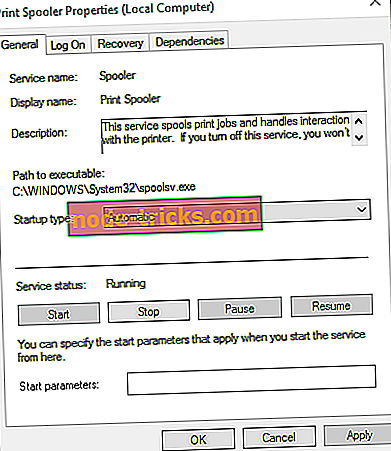
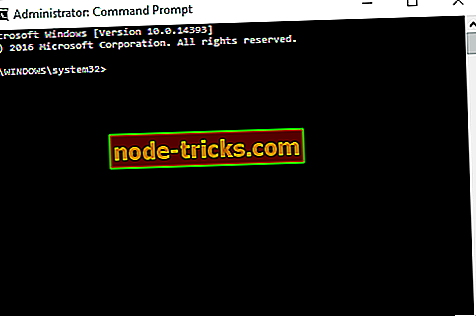
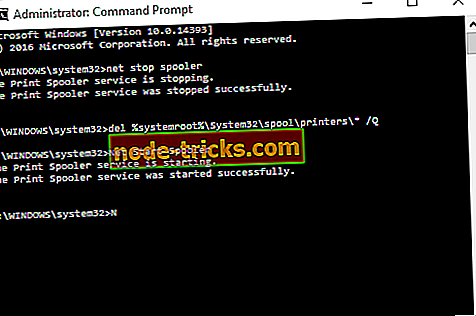
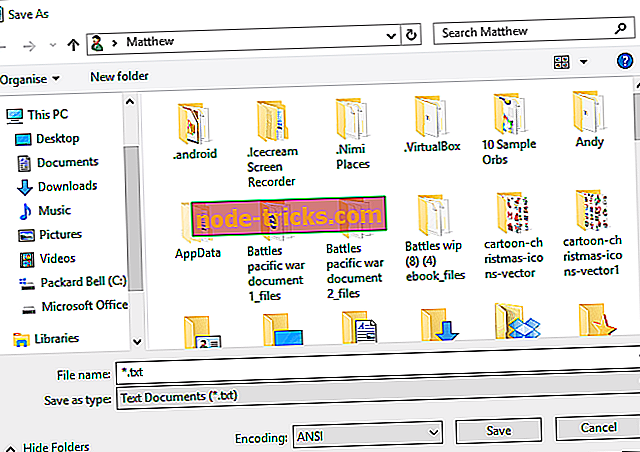
![カタログ作成に最適な6つのソフトウェア[2019ガイド]](https://node-tricks.com/img/software/447/6-best-software-create-catalogs-2.jpg)






